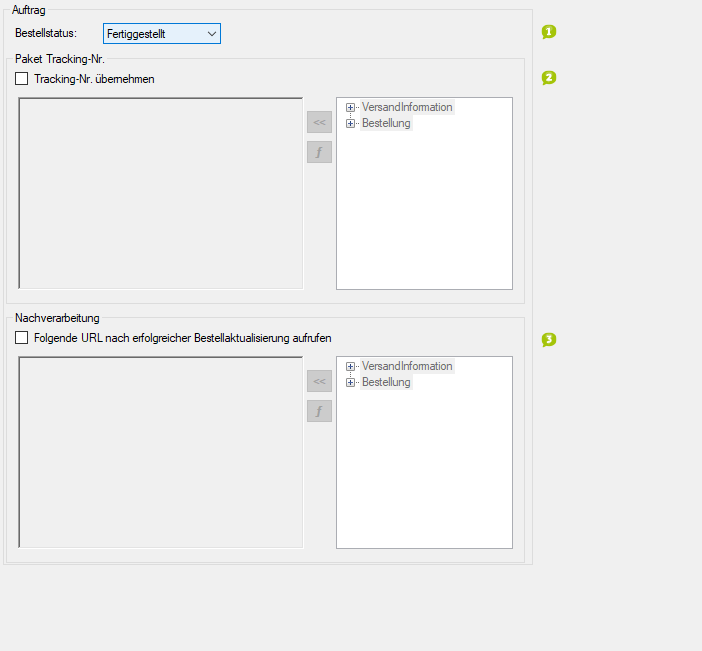Detaillierte Anleitung aus/einklappen
Schritt 3 der OscWare®-Konfiguration:
Unter dem Menüpunkt “Konfiguration” können sie die eigentliche Schnittstellenkonfiguration vornehmen.
Fügen Sie einen zusätzlichen Vorgang (Schnittstelle) mit dem Button “Hinzufügen” hinzu.
Wählen Sie jetzt die gewünschte Übertragungsart und die entsprechenden Quell- und Zielsysteme aus.
Markieren Sie den neu angelegten Vorgang und klicken Sie auf den Button “Konfigurieren” um mit der Konfiguration zu starten.
- Legen Sie den Bestellstatus fest, der allen erfolgreich übertragenen Aufträgen zugewiesen werden soll.
- Aktivieren Sie diese Option, um die Tracking-Nummer des Pakets aus dem Quellsystem zu übernehmen.
- Die Werte können mit einem Textkonfigurator aus OscWare-internen Variablen zusammengestellt werden.
- Die Variablen können in einer anderen, ähnlichen Tabelle mit Werten des Quellsystems gefüllt werden.
- 1Legen Sie den Bestellstatus fest, der allen erfolgreich übertragenen Aufträgen zugewiesen werden soll.
- 2
- Aktivieren Sie diese Option, um die Tracking-Nummer des Pakets aus dem Quellsystem zu übernehmen.
- Die Werte können mit einem Textkonfigurator aus OscWare-internen Variablen zusammengestellt werden.
- Die Variablen können in einer anderen, ähnlichen Tabelle mit Werten des Quellsystems gefüllt werden.